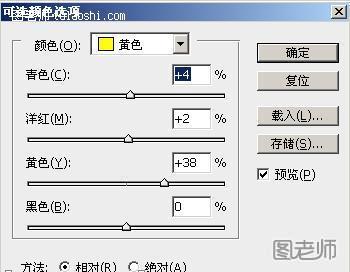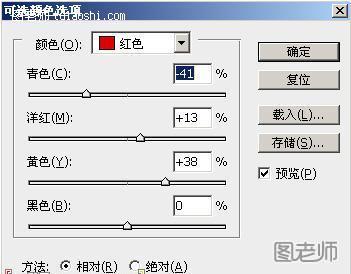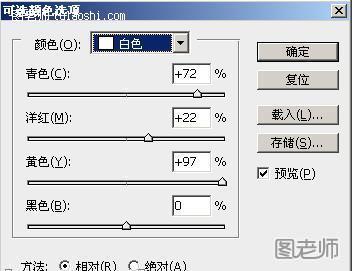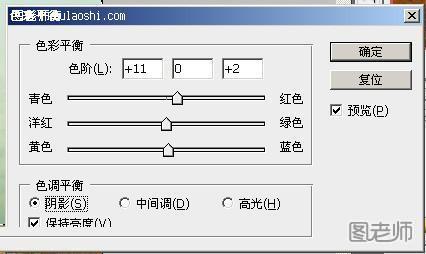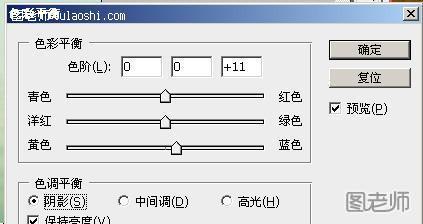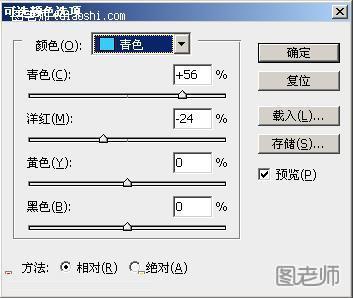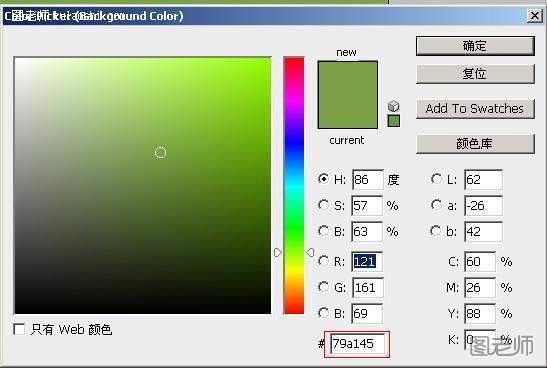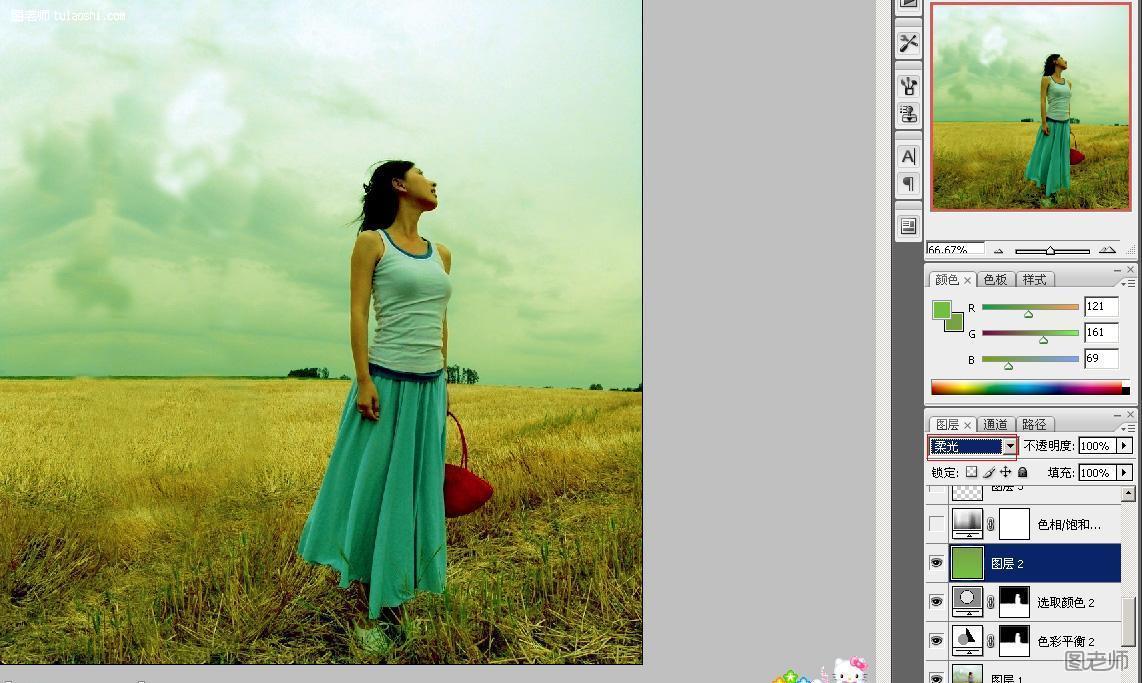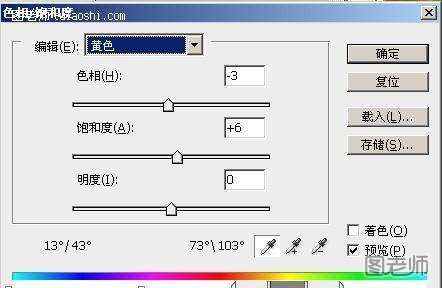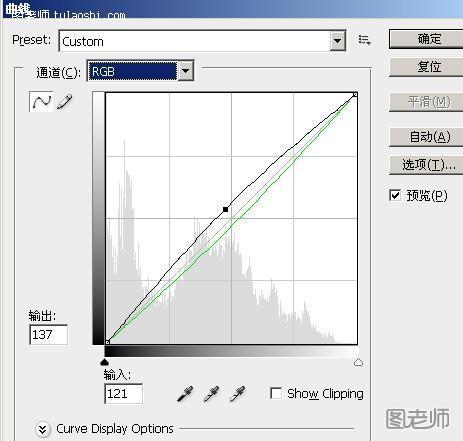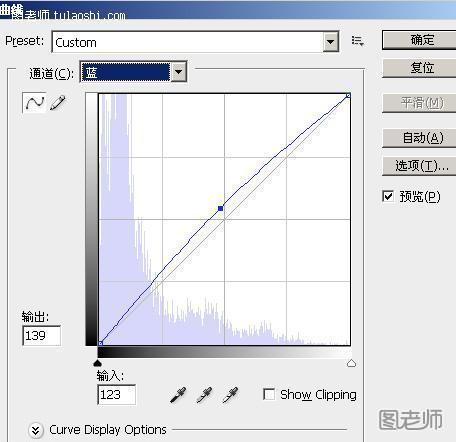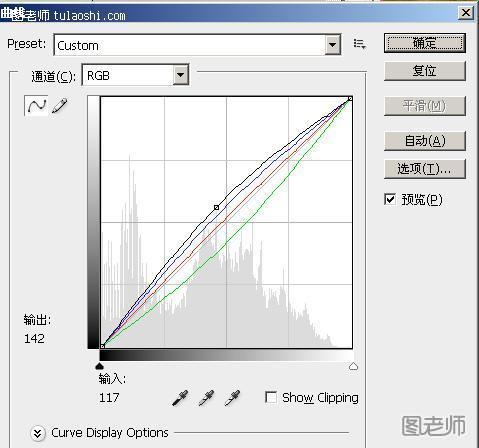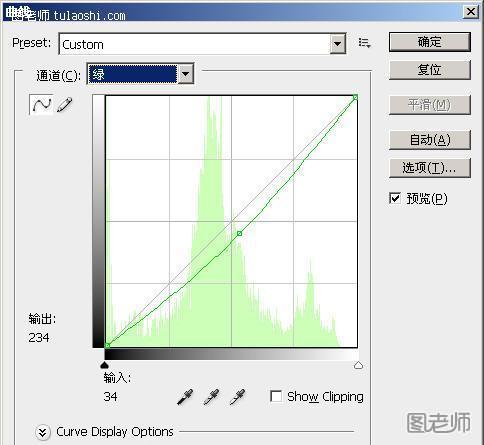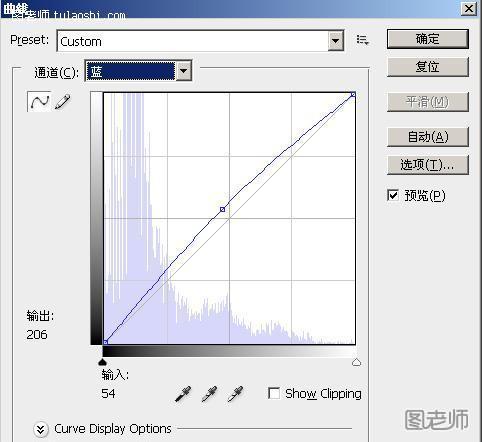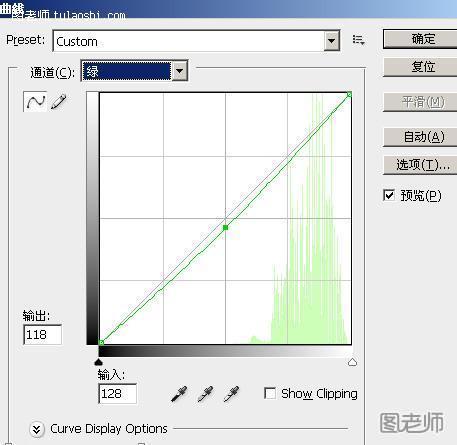原图
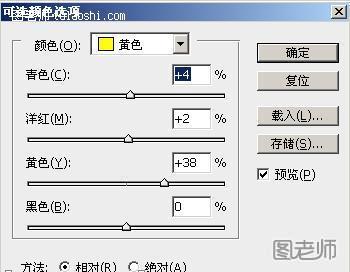
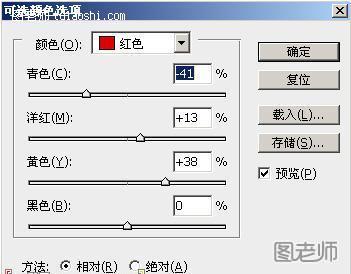

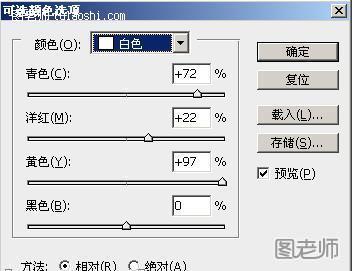
一:按CTRL+O打开原图,创建可选颜色调整图层(或者在菜单中找到—图像—调整—可选颜色)对红色、黄色、蓝色、白色进行调整,设置参数如图。

二:使用魔棒工具选区天空的部分,按CTRL+D对天空进行羽化,羽化数值按自己的感觉来,然后按CTRL+b调整色彩平衡,选择中间调(+11、+18、+22)。
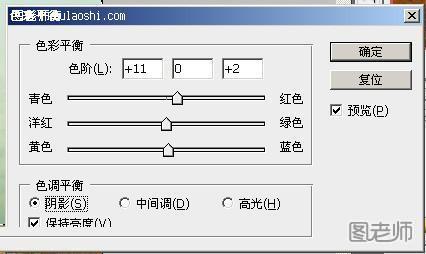
三:再次调整色彩平衡,选择阴影(+11、0、+2)。

四:继续调整色彩平衡,选择中间调(-19、+26、+5)。
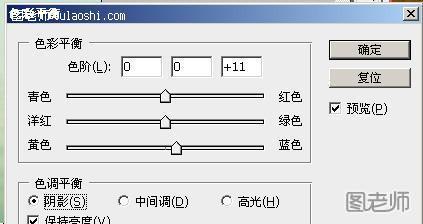
五:还要调一次哦,选择阴影(0、0、+11)。

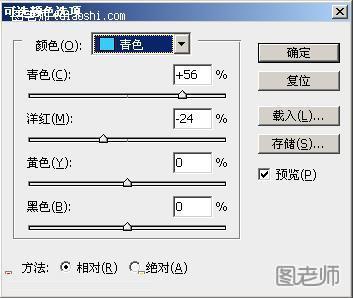
六:保留选区,按CTRL+SHIFT+I反选,创建可选颜色调整图层,对黄色、青色进行设置,设置参数如图。
(本文来源于图老师网站,更多请访问http://m.tulaoshi.com/psjiaocheng/)

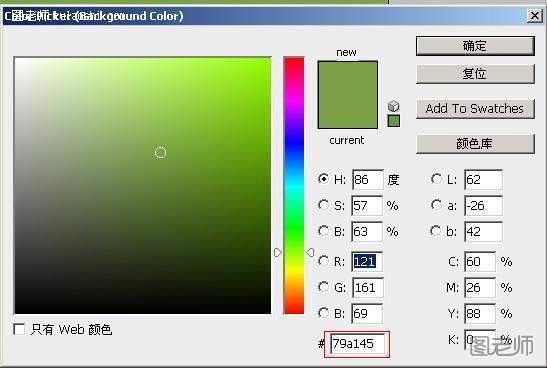
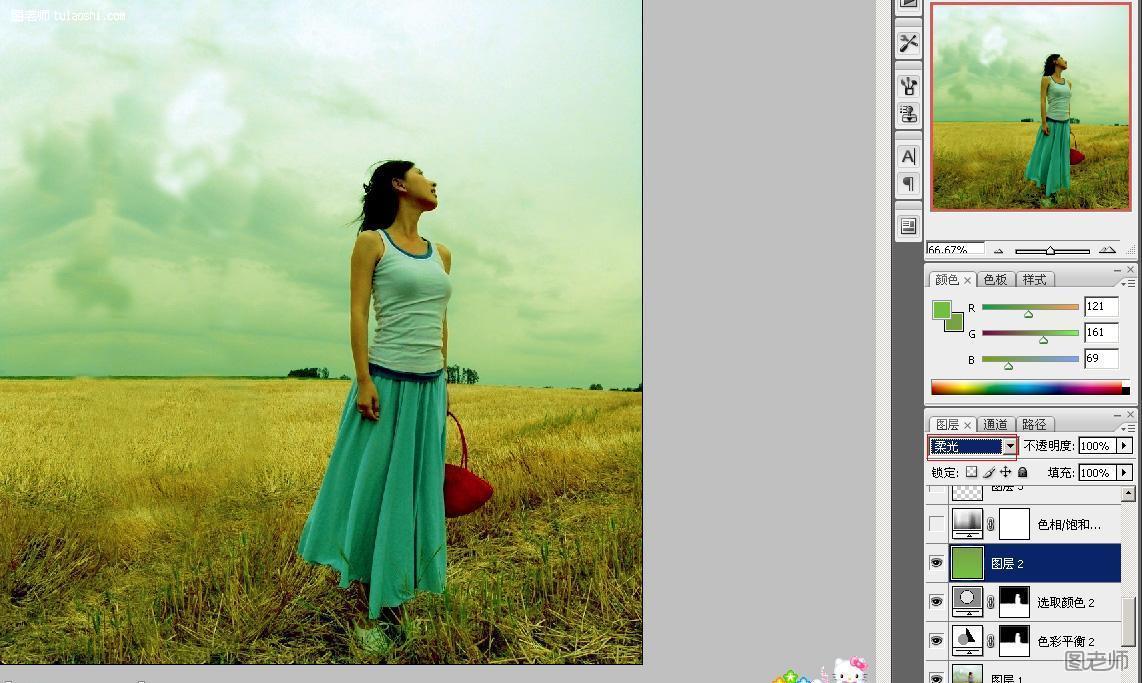
七:新建一个线性渐变图层,设置前景色为74bd62,背景色为:79a145然后更改图层的图层模式为柔光。

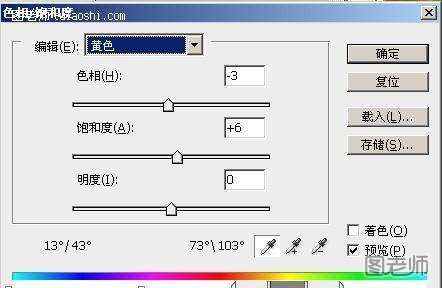
八:按CTRL+U调整画面的色相/饱和度(全图-4、-7、0),(黄色-3、+6、0)。

九:使用网上下的云朵笔刷给天空刷上几朵云。
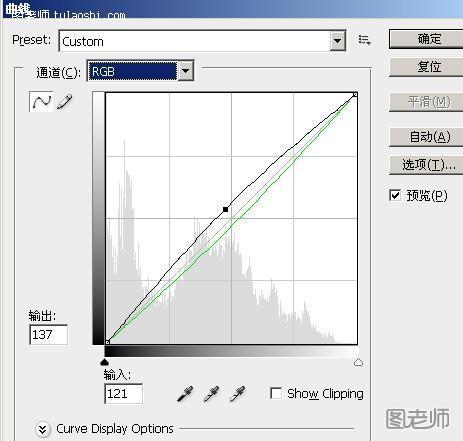

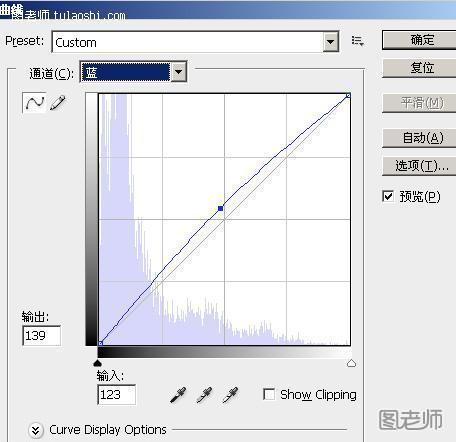

十:按CTRL+M调整RGB、绿色、蓝色通道(设置参数如图)。

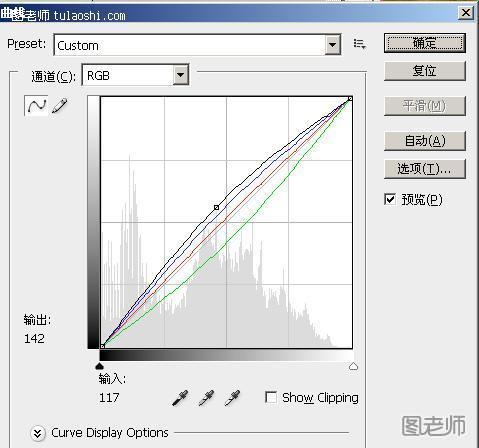
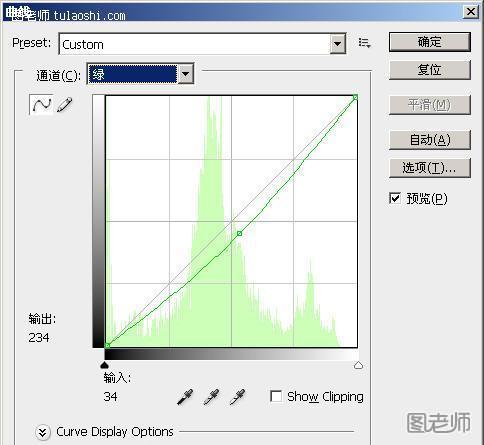
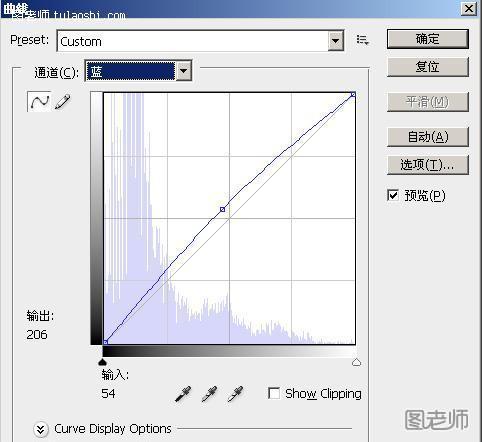
(本文来源于图老师网站,更多请访问http://m.tulaoshi.com/psjiaocheng/)十一:再次调整曲线,分别调整RGB、红、绿、蓝,设置参数如图。

十二:按ctrl+b又一次调整色彩平衡了,(+25、+28、6)。

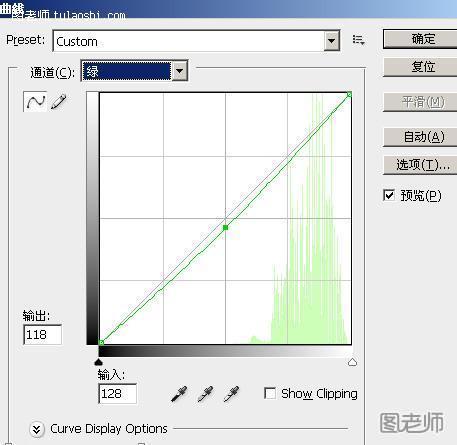
十三:按CTRL+SHIFT+~调出画面中的光源部分,按CTRL+M调整曲线RGB与绿色通道。


十四:保留选区,按CTRL+SHIFT+I反选,然后按CTRL+M调出曲线,调整RGB与绿色设置参数如图。

十五:选择菜单栏—滤镜—渲染—镜头光晕,选择105毫米聚焦,亮度调整为115%。

最后添加上文字和气球就完成啦!